Nello script precedente (https://www.aspitalia.com/script/1289/Usare-NGINX-Reverse-Proxy-ASP.NET-Core.aspx) abbiamo visto come sfruttare Docker Compose per creare automaticamente un'istanza di NGINX e configurarla come reverse proxy sulla nostra applicazione. Uno dei vantaggi di questo approccio è quello riassunto dalla figura in basso, vale a dire la possibilità di avere più applicazioni associate a diversi path dello stesso indirizzo.
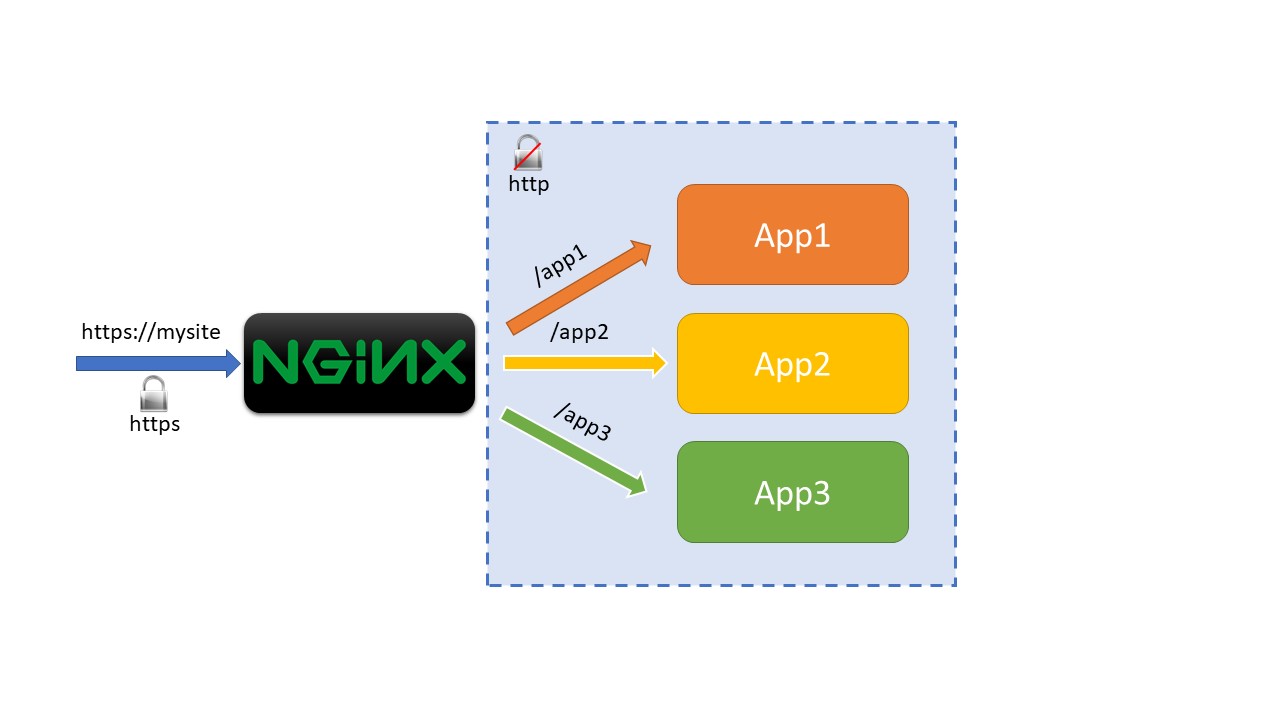
Cerchiamo di capire come procedere.
L'idea generale è quella di modificare la configurazione di NGINX per associare a ogni applicazione una particolare location:
...
location /first {
proxy_pass http://myFirstApp;
...
}
location /second {
proxy_pass http://mySecondApp;
...
}
}Se ci limitassimo solo a questo, però, la nostra applicazione ASP.NET Core non funzionerebbe correttamente: questo perché NGINX per default effettua il forward dell'intera path, e quindi riceveremmo un URL del tipo "/first/home/index" mentre il routing di myFirstApp si aspetta qualcosa come "/home/index". Fortunatamente ASP.NET Core può facilmente gestire questo caso d'uso agendo sulla classe Startup:
public void Configure(IApplicationBuilder app, IHostingEnvironment env)
{
string basePath = Configuration.GetValue<string>("basePath");
if (!string.IsNullOrEmpty(basePath))
{
app.UsePathBase(basePath);
}
// ... altro codice qui ...
app.UseMvc();
}Il codice in alto recupera una stringa basePath dalla configurazione, che poi imposteremo a "/first" o "/second" a seconda dell'applicazione, e successivamente invoca il metodo UsePathBase. Quest'ultimo installa un middleware che si occupa di:
- trasformare il path della richiesta da /first/home/index in /home/index, come ci aspettiamo;
- modificare i redirect e i link generati dalle nostre view da /home/index in /first/home/index.
Come ultimo passo, non resta che configurare i basePath delle due applicazioni e, dato che stiamo usando Docker, il modo più immediato è tramite environment variable, come abbiamo visto in uno script precedente (https://www.aspitalia.com/script/1275/Configurazione-Tramite-Environment-Variable-ASP.NET-Core.aspx). La versione finale del file docker-compose.yml sarà simile alla seguente:
version: '3'
services:
myFirstApp:
image: myFirstApp
build:
context: .
dockerfile: myFirstApp/Dockerfile
environment:
- basePath=/first
mySecondApp:
image: mySecondApp
build:
context: .
dockerfile: mySecondApp/Dockerfile
environment:
- basePath=/second
myserver:
image: myserver
build:
context: .
dockerfile: nginx/Dockerfile
depends_on:
- myFirstApp
- mySecondApp
ports:
- 8080:80Se abbiamo svolto i passaggi correttamente vedremo le due applicazioni rispondere agli indirizzi /first e /second, come ci aspettiamo:
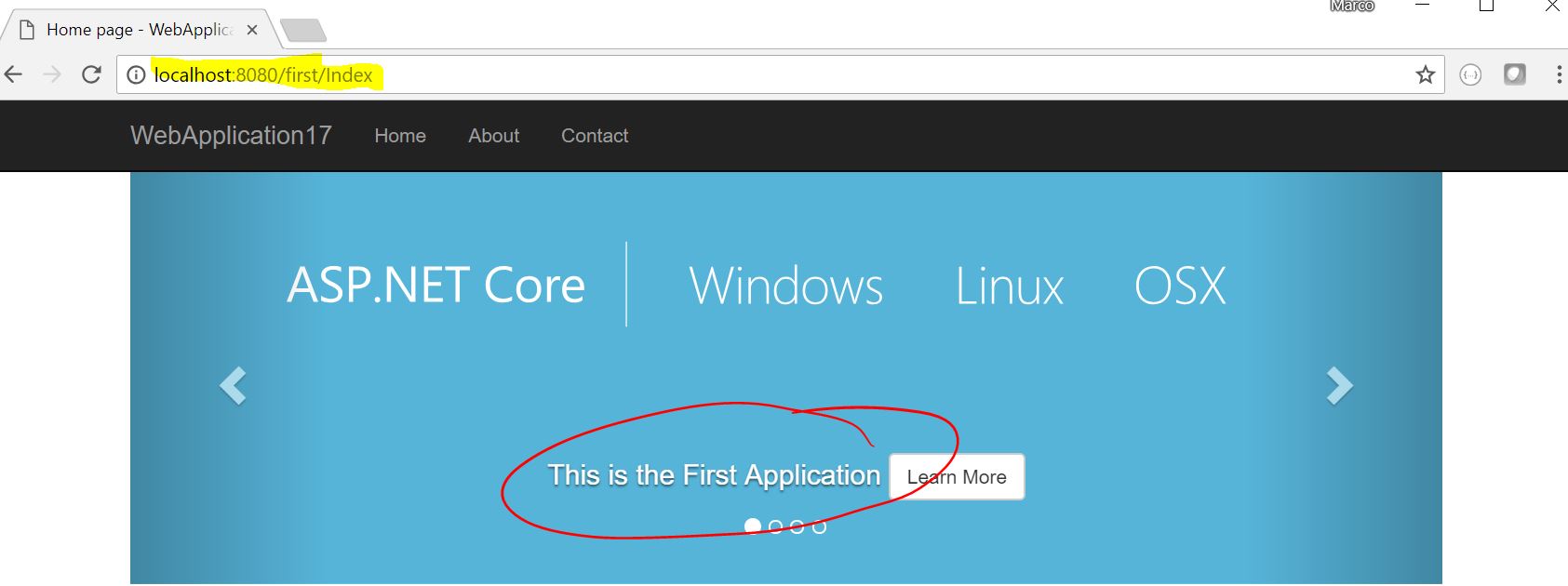
Commenti
Per inserire un commento, devi avere un account.
Fai il login e torna a questa pagina, oppure registrati alla nostra community.
Approfondimenti
Eseguire query per recuperare il padre di un record che sfrutta il tipo HierarchyID in Entity Framework
Esporre i propri servizi applicativi con Semantic Kernel e ASP.NET Web API
Creare una custom property in GitHub
Ottimizzare le performance delle collection con le classi FrozenSet e FrozenDictionary
Configurare e gestire sidecar container in Azure App Service
Generare una User Delegation SAS in .NET per Azure Blob Storage
Gestire il colore CSS con HWB
Usare il colore CSS per migliorare lo stile della pagina
Utilizzare il metodo ExceptBy per eseguire operazione di sottrazione tra liste
Conoscere il rendering Server o WebAssembly a runtime in Blazor
Referenziare un @layer più alto in CSS




